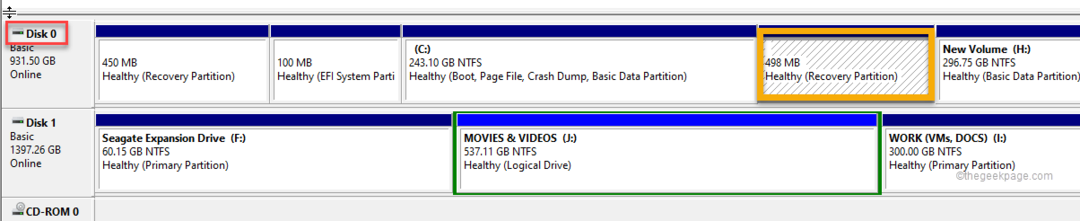- „Windows“ naudotojai turi atnaujinti savo sistemos pagrindinės plokštės BIOS, kad veiktų geriau ir nustatytų naują aparatinę įrangą.
- Jums nereikia atnaujinti sistemos BIOS tik naudojant USB atmintinę, tai galima padaryti naudojant pačią BIOS arba BIOS atnaujinimo programą.
- BIOS naujinimas yra saugesnis nei naujos BIOS įdiegimas ar atnaujinimas, nes nebaigtas diegimas gali sugadinti pagrindinę plokštę.
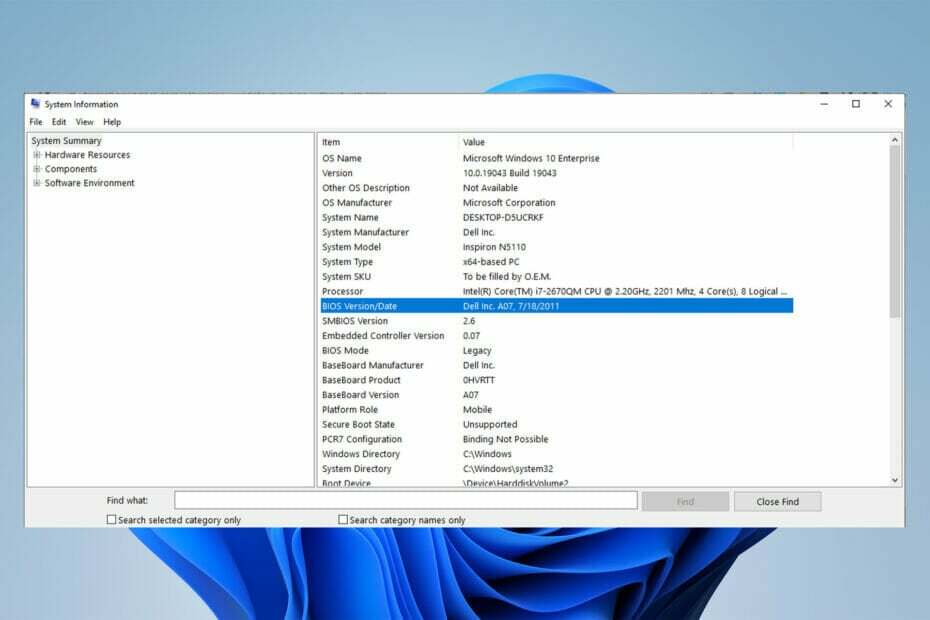
XĮDIEGTI PASPUSTELĖT ATSISIUNČIŲ FAILĄ
Ši programinė įranga ištaisys įprastas kompiuterio klaidas, apsaugos jus nuo failų praradimo, kenkėjiškų programų, aparatinės įrangos gedimų ir optimizuos jūsų kompiuterį maksimaliam našumui. Išspręskite kompiuterio problemas ir pašalinkite virusus dabar atlikdami 3 paprastus veiksmus:
- Atsisiųskite „Restoro PC Repair Tool“. kuri ateina su patentuotomis technologijomis (yra patentas čia).
- Spustelėkite Pradėti nuskaitymą Norėdami rasti „Windows“ problemas, kurios gali sukelti kompiuterio problemų.
- Spustelėkite Remontuoti visus Norėdami išspręsti problemas, turinčias įtakos kompiuterio saugai ir našumui
- „Restoro“ atsisiuntė 0 skaitytojai šį mėnesį.
Jei neturite USB arba atmintinės ir norite atnaujinti kompiuterio ar sistemos BIOS, nesijaudinkite, nes šiam procesui užbaigti nereikia USB atmintinės.
Viskas, ką jums reikia padaryti, tai atsisiųsti BIOS naujinimo priemonę iš gamintojo svetainės arba eiti į EZ Flash Utility BIOS ir pasirinkti Internetą.
Po to jūsų kompiuteris bus paleistas iš naujo ir BIOS bus atnaujintas. Būk atsargus! Sugedęs atnaujinimas gali sugadinti pagrindinę plokštę, ypač jei pasirinksite netinkamą versiją.
Ar pavojinga atnaujinti BIOS?
Paprastai „Windows“ vartotojams nereikia taip dažnai atnaujinti BIOS. Visiškai naujos BIOS įdiegimas arba atnaujinimas kartais gali būti pavojingas, o jį atnaujinti yra saugesnis.
Jei atnaujinimo metu kas nors negerai arba mirksi BIOS, tai gali visiškai sugadinti pagrindinę plokštę.
Atnaujinę BIOS nepastebėsite didelių pakeitimų ar patobulinimų, nes naujinimas neįdiegs jokių naujų funkcijų ar pastebimo greičio padidinimo jūsų sistemoje.
Kaip atnaujinti BIOS be USB?
Atnaujinti įrankį
- Atviras „Microsoft“ parduotuvė, tipas MSI centras paieškos juostoje, tada pasirinkite jį.
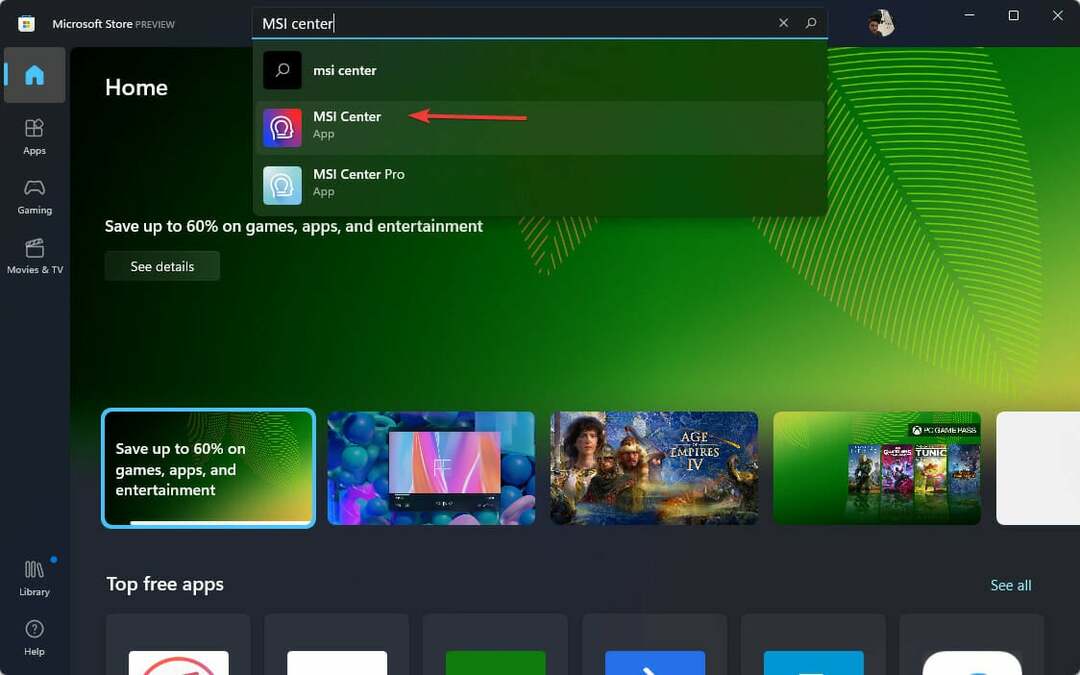
- Spustelėkite Gauk norėdami jį atsisiųsti.
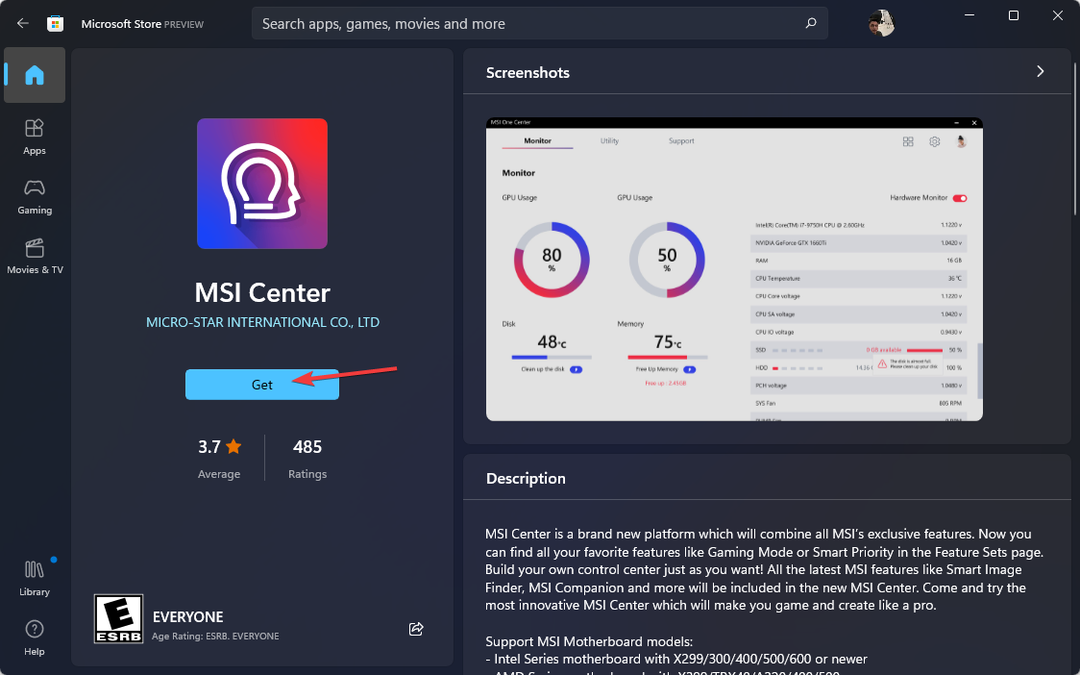
- Dabar atidarykite programą, eikite į Palaikymas skirtuką ir pasirinkite Išplėstinė variantas.
- Galiausiai pasirinkite BIOS atnaujinimas ir palaukite, kol procesas bus baigtas.
Yra keli būdai atnaujinti BIOS, bet jūs turite tik dvi parinktis, jei neturite USB atmintinės.
Vienas iš jų yra naudoti pagrindinės plokštės gamintojo BIOS atnaujinimo įrankį, o kitas - naudoti internetą, kurį paaiškinsime kitame metode.
PASTABA
Atminkite, kad MSI centro įrankis veikia tik su MSI pagrindinėmis plokštėmis, taigi, jei turite vieną iš kitos gamintojas, būtinai patikrinkite jų svetainę ir sužinokite, ar jie taip pat turi BIOS naujinimo programą.
2. Naudojant UEFI programinės įrangos nustatymus
- Norėdami pradėti, naudokite Windows + aš klavišus, kad parodytumėte Nustatymai Meniu.
- Kairiajame meniu pasirinkite Sistema, tada Atsigavimas.
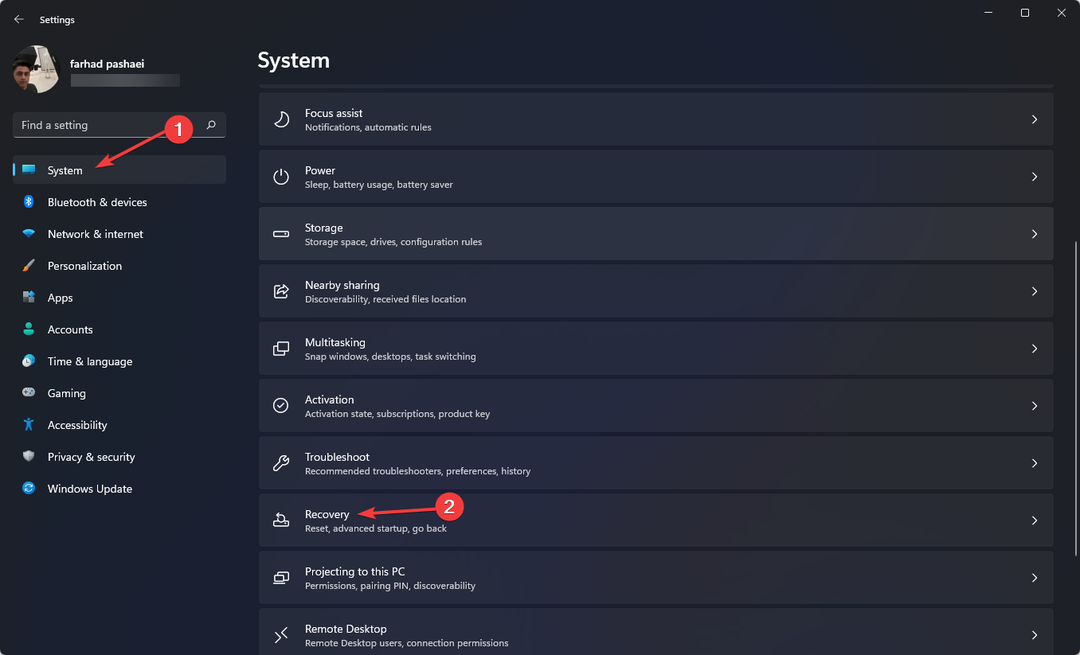
- Po to spustelėkite Paleiskite iš naujo dabar.
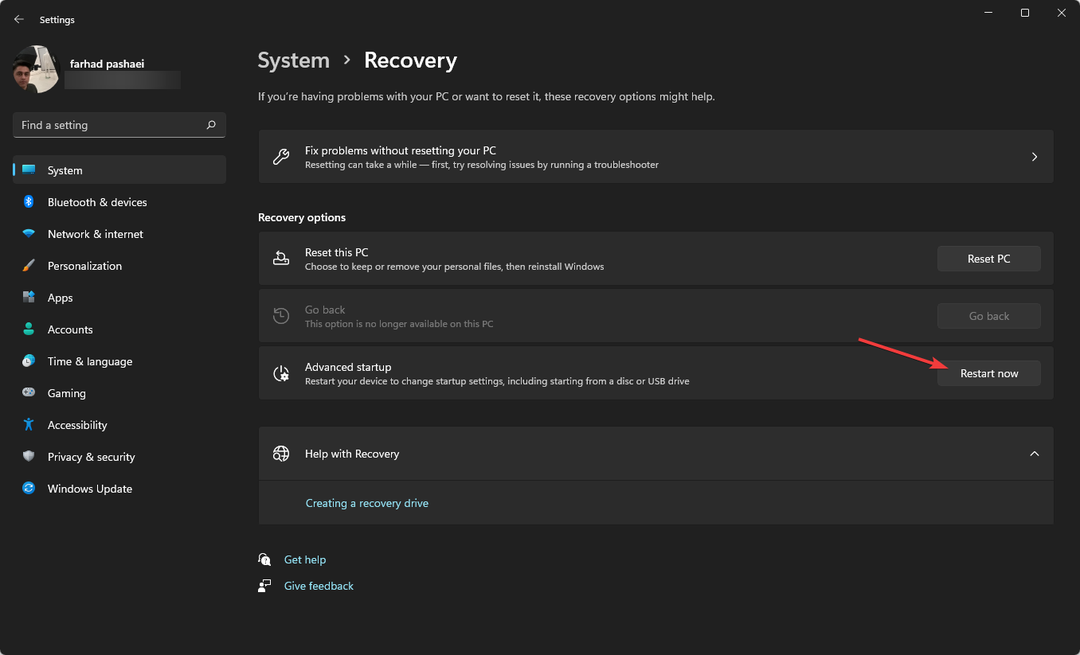
- Pasirinkite Trikčių šalinimas parinktis Išplėstinis paleidimas Meniu. Po to spustelėkite Išplėstinė tada variantai UEFI programinės aparatinės įrangos nustatymai.
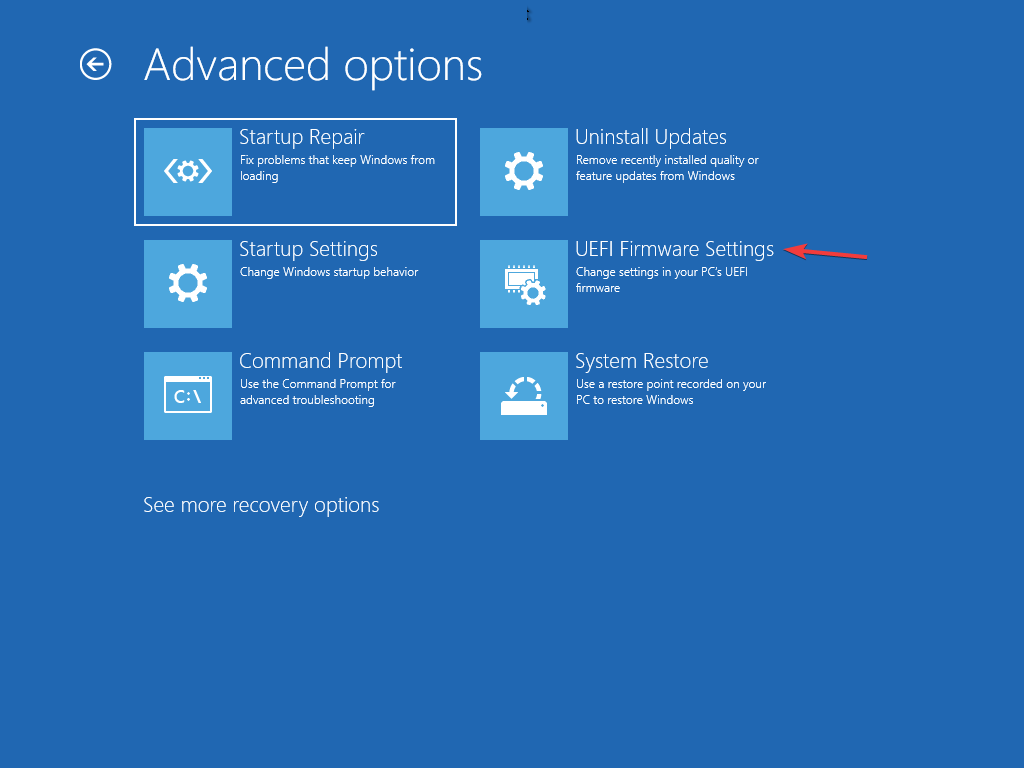
- Įeikite Išplėstinis režimas tada eikite į Įrankis Meniu. po to pasirinkite Asus EZ Flash Utility, tada paspauskite Įeikite.
- Pasirinkite internetu.
- Dabar paspauskite Kairė / Teisingai rodyklės klavišą, kad pasirinktumėte norimą interneto ryšį, tada paspauskite Įeikite.
- Vykdykite ekrane pateikiamus nurodymus ir leiskite naujinimui baigti.
Daugumą UEFI BIOS pagrindinių plokščių galima atnaujinti naudojant šį metodą.
- „Microsoft Whiteboard“ nesinchronizuojama? Štai greitas sprendimas
- Vietinė saugos institucija Apdoroja didelį procesoriaus naudojimą sistemoje „Windows 11“.
- Atsisiųskite ir įdiekite „Atlas VPN“ sistemoje „Windows 11“.
- Kaip atsisiųsti ir įdiegti „ExpressVPN“ sistemoje „Windows 11“.
- „Windows 11“ keli staliniai kompiuteriai neveikia? Štai ką daryti
Kuo skiriasi UEFI ir tradicinis BIOS?
UEFI reiškia Unified Extensible Firmware Interface. Jis veikia lygiai taip pat kaip BIOS ir abu veikia kaip vertėjas tarp kompiuterio aparatinės įrangos ir operacinės sistemos.
Abu yra naudojami paleidžiant kompiuterį ir inicijuoja aparatinės įrangos dalis bei operacinę sistemą. UEFI turi vieną esminį ir esminį skirtumą.
UEFI saugo visus jūsų duomenis .efi faile, o ne programinėje aparatūroje. Duomenų failas saugomas standžiajame diske specialiame skaidinyje, pavadintame EFI sistemos skaidiniu (ESP), ir jame yra įkrovos įkroviklis.
Rekomenduojama atnaujinkite savo BIOS retkarčiais, kad padėtumėte pagrindinei plokštei geriau veikti ir atpažintumėte naujas aparatūros dalis, tokias kaip RAM, CPU ir kt.
Perskaitykite šį straipsnį, jei jūsų kompiuteris automatiškai pereina į BIOS režimą.
Galite atnaujinti BIOS be USB atmintinės. Kai kurie pagrindinių plokščių gamintojai siūlo iki trijų BIOS atnaujinimo parinkčių: BIOS/UEFI, DOS ir Windows.
Be to, galite atnaujinti BIOS naudodami DOS su mini įrenginiu, tačiau jis gali būti įdiegtas kitame ir atskirame standžiajame diske.
BIOS gali atnaujinti pati „Windows“, tačiau tai nerekomenduojama, nes tai pavojinga ir gali sugadinti jūsų sistemą. Tai taip pat palaiko ne visi pagrindinių plokščių gamintojai.
 Vis dar kyla problemų?Pataisykite juos naudodami šį įrankį:
Vis dar kyla problemų?Pataisykite juos naudodami šį įrankį:
- Atsisiųskite šį kompiuterio taisymo įrankį „TrustPilot.com“ įvertino puikiai (atsiuntimas prasideda šiame puslapyje).
- Spustelėkite Pradėti nuskaitymą Norėdami rasti „Windows“ problemas, kurios gali sukelti kompiuterio problemų.
- Spustelėkite Remontuoti visus išspręsti problemas, susijusias su patentuotomis technologijomis (Išskirtinė nuolaida mūsų skaitytojams).
„Restoro“ atsisiuntė 0 skaitytojai šį mėnesį.